티스토리 뷰
2021 마이크로소프트 MS 오피스 무료 다운로드 정품인증 설치방법 총정리입니다. 윈도우를 재설치할 때, 오피스 프로그램을 다시 설치하는 과정에서 어려움을 겪는 경우가 많습니다. 특히, 처음 구매했던 오피스의 설치 파일이나 인증 정보를 잊어버리면 당황스러울 수 있습니다. 하지만 아래 글을 따라 설치를 하면 쉽게 따라서 설치할 수 있습니다. 마이크로소프트 MS 오피스 2021 버전을 무료로 설치하는 법과 정품 인증까지 받을 수 있는 방법을 안내해 드리겠습니다.
목차
1. MS오피스 2021 무료 다운로드는?
2. MS오피스 설치 하는 방법
3. MS오피스 정품 인증하기

MS오피스 2021 무료 다운로드는?
먼저, 기본적으로 영어로 설정되어 있어 불편할 수 있지만, 한글 버전을 다운로드하는 것이 중요합니다. 한글 버전을 찾기 위해 복잡하게 검색할 필요 없이, 현재 화면에서 "CTRL+F" 키를 눌러 탐색 모드로 들어가면 쉽게 찾을 수 있습니다.
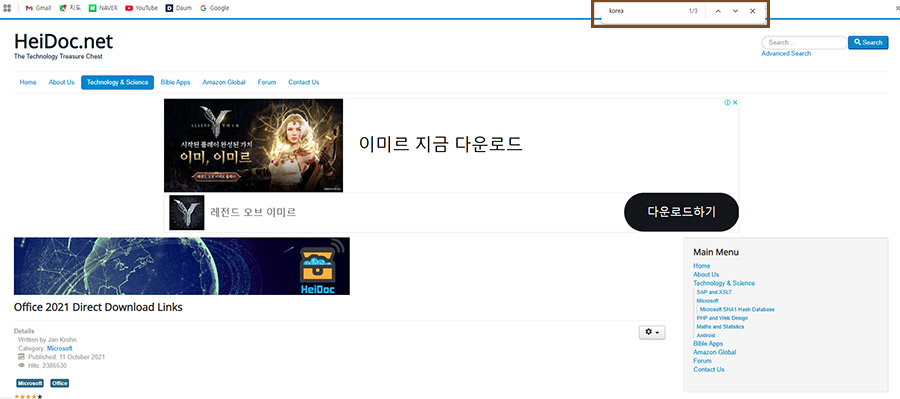
1. HeiDoc.net에 접속하여 들어가서, Ctrl(컨트롤)+F를 누르고 상단에 검색이 가능한 창이 나옵니다. Korea라고 입력한 후 엔터를 누릅니다.

2. Korea라고 입력하고 나면, 위의 화면과 같이 MS오피스 한글버전을 다운로드할 수 있는 화면으로 이동합니다. Product 항목에서 5번째에 위치한 Office 2021 Professional Plus과 같은 줄에 있는 "ProPlus2021 Retail.img"이라는 파일을 클릭합니다. 그러면 MS 오피스 2021을 다운로드할 수 있는 과정으로 진행됩니다.
3. 컴퓨터마다 다운로드하는 속도는 다르겠지만, 저는 대략 7분 정도 소요 되었습니다. 다운로드 후, 내 컴퓨터에서 img 파일(ProPlus2021 Retail.img)을 클릭해서 아래 순서대로 설치를 따라 해 주시면 됩니다.

잠깐! 다운로드했지만 img 파일(ProPlus2021 Retail.img) 실행방법을 잘 모르겠다면, 아래 글을 보시고 쉽게 천천히 따라 하시면 더욱 간편하게 실행하실 수 있습니다. 어렵지 않으니 따라 해 보시길 바랍니다.
MS오피스 설치 하는 방법

1. ProPlus2021 Retail.img 파일을 다운로드 후 실행하고 setup.exe 파일을 실행합니다. 위의 화면처럼 설치하는 창이 나타나며, 약 10분 정도 소요되는 설치 시간이 걸립니다. 설치되는 대로 그대로 두면 되세요.
2. 설치가 완료되면 "준비가 완료되었습니다"라는 창이 뜹니다. 닫기 버튼을 클릭하여 설치했던 창을 닫습니다.
3. 바탕화면에서 시작 메뉴를 클릭하면 MS 오피스 2021을 설치하기 전에 없던 엑셀 및 파워포인트가 설치된 것을 확인할 수 있습니다. 워드 또한 함께 설치가 완료되었습니다.

4. MS 오피스 2021 설치된 파일을 클릭해서 열어보면 위의 화면처럼 라이선스 계약에 동의라는 문구가 나옵니다. 수락을 눌렀다고 해서 유료가 되거나 결제되는 부분은 전혀 없으니, 수락을 클릭하고 이용하시면 됩니다.
5. 수락이 되어 사용은 가능하십니다. 하지만 정품 인증이라는 단계가 남아 있기 때문에 보다 안전하고 효율적으로 이용하기 위해서 아래에서 꼭 정품 인증까지 진행하시길 바랍니다.
MS오피스 정품 인증하기
MS 오피스 2021 설치가 끝나서 좋았지만 아직 정품 인증 단계가 남았습니다. 사용할 때마다 정품 인증 문구가 나온다면 이것도 뭔가 찜찜하고 불편합니다. 정품 인증 방법은 생각보다 어렵거나 복잡하지 않으니 아래 글을 확인하여 순서대로 차근차근 따라 해 보시길 바랍니다.
1. 내 컴퓨터가 64비트 운영체제 또는 32비트 운영체제인 지 확인하는 것이 먼저입니다. 보통 64비트 운영체제이지만, 정확한 정보는 아무도 모르므로 먼저 운영체제 확인부터 하시길 바랍니다.
2. 내 컴퓨터의 운영체제를 확인했다면, 아래 화면처럼 검색창에 CMD라고 입력해 주시길 바랍니다.

여기서 cmd라고 검색하고 바로 엔터를 누르지 말고, 꼭 관리자 권한으로 실행이라는 부분을 클릭해서 들어가야 합니다.

1. cmd 검색 후, 관리자 권한으로 실행으로 들어오면 검은색 화면으로 바뀝니다. 검은색 화면창 상단에는 관리자:관리자 명령 프롬프트라고 노출됩니다.
검은색 프롬프트 창에 윈도우 시스템 32라고 노출되지만, 이것은 운영체제가 32 비트라는 것이 아닙니다. 반드시 내 컴퓨터가 64비트인지 32비트인 지 꼭 확인하시길 바랍니다.
내 컴퓨터 32비트, 64비트 운영체제인지 쉽게 확인하는 방법 >
정품 인증에서 제일 중요한 부분이라 강조드리는 부분이니 다시 꼭 확인해 주세요.
* 내 컴퓨터가 32비트 운영체제라면 아래 글을 그대로 복사하여 프롬프트 창에 입력하여 주시면 됩니다.
cd /d %ProgramFiles(x86)%\Microsoft Office\Office16
* 내 컴퓨터가 64비트 운영체제라면 아래 글을 그대로 복사하여 프롬프트 창에 입력하여 주시면 됩니다.
cd /d %ProgramFiles%\Microsoft Office\Office16
이와 같이 입력을 해줬는데도 파일을 찾을 수 없다는 문구가 나오면 32비트 또는 64비트 운영체제 명령어를 한 번씩 다 넣어보는 방법도 추천드립니다. 컴퓨터가 한 번씩 인식을 잘 못하는 상황도 생기기도 해서 32비트와 64비트 명령어 한 번씩 넣어보시길 바랍니다.
혹시 명령어 문구가 복사가 안된다면 아래 파일을 다운로드하여서 복사하시면 됩니다. 더욱 쉽게 사용하시라고 메모장에 따로 적어놓았습니다.
2. 해당 운영체제 명령어를 입력했다면, 커서가 깜빡이면 다음 차례를 진행합니다. 아래와 같은 명령어를 입력해 줍니다.
for /f %x in ('dir /b ..\root\Licenses16\ProPlus2021VL_KMS*.xrm-ms') do cscript ospp.vbs /inslic:"..\root\Licenses16\%x"
3. 위의 명령어를 입력하고 엔터를 누르면, Cmd 창에 정품 인증을 진행한다는 명령어가 자동으로 실행되어 화면에 보입니다. 잠시 기다려주시면 됩니다.
4. 화면창에 "Office license installed successfully"라는 문구가 나타나면, 아래 문구를 한 줄씩 입력하고 엔터를 눌러줍니다. 여기서 중요한 것은 한 줄 입력한 후, 엔터를 누르고 또 한 줄 입력하고 엔터를 눌러줍니다.
총 5개의 문구입니다. 한 줄 입력 후 엔터를 눌러주는 것이므로, 엔터를 5번 눌러준다고 생각하면 됩니다.
cscript ospp.vbs /setprt:1688
script ospp.vbs /unpkey:6F7TH >nul
cscript ospp.vbs /inpkey:FXYTK-NJJ8C-GB6DW-3DYQT-6F7TH
cscript ospp.vbs /sethst:s8.uk.to
cscript ospp.vbs /act
5개의 문구를 각 입력하고, 엔터를 눌러주면 정품 인증 프로세스가 진행된다는 것입니다. 인증이 제대로 진행되고 있다는 것이니, 위의 문구를 차근차근 하나씩 입력해서 인증 절차를 거치시면 되십니다.
5. 전부 다 입력하셨다면, 바로 컴퓨터를 재부팅하여 해당 프로그램을 클릭해서 열어줍니다. 파워포인트나 엑셀, 워드 등 아무거나 클릭하여 열어봅니다.
* 엑셀 왼쪽 하단에 있는 계정을 클릭하여 제품 정보를 확인하면 MS 오피스 2021 프로그램이 무료로 정품인증되어 제대로 설치된 것을 확인할 수 있습니다.
설치가 원활하게 되지 않았다면, 다시 한번 순서를 숙지하고 차근차근 따라 해 보시길 바랍니다. 컴퓨터를 사용하다 보면 속도 부분이 너무 느려져서 프로그램을 다시 재설치해야 하는 경우가 생깁니다. 컴퓨터 포맷해도 걱정하지 마시고, MS 오피스 2021 무료로 다운로드하여 설치하셔서 편리하게 사용하시길 바랍니다. 막상 어렵다고 생각했는 데 따라 하면 전혀 어렵지 않습니다.
한글 오피스, 윈도우 라이센스 제품키 제품번호 시리얼 넘버 찾는 방법
속도나 용량 문제로 포맷을 하고 난 후, 아차 하는 순간이 있습니다. 꼭 확인하고 미리 적어놓는 다면 시간을 더욱 효율적으로 아낄 수 있습니다. 만약 확인을 못했다면 아래 글을 확인해서 제품
grazia37.com
독거미 키보드 AULA F87 한영 전환이나 한영키 입력 안될 때 5가지 방법
독거미 키보드 AULA F87 한영 전환이나 한영키 입력이 안된다면 아래 글을 꼭 읽어보셔야 합니다. 독거미 AULA F87 키보드를 사용하면서 갑자기 한영 전환이 작동하지 않는 문제를 겪은 적이 있습니
grazia37.com
퍼스널컬러 자가진단 무료테스트 나만의 컬러 찾기
퍼스널컬러는 개인의 피부톤, 눈동자 색상, 머리카락 색상 등을 고려하여 어울리는 색상을 판단하는 것을 말합니다. 각 개인의 신체적 특징과 조화를 이루는 색상을 찾아내어, 자신의 이미지를
grazia37.com

'IT소스' 카테고리의 다른 글
| 경기도교육청 스마트 단말 관리시스템 다운로드 받는 법 (0) | 2025.02.28 |
|---|---|
| 윈도우 10에서 img 파일 실행을 쉽게 하는 방법은? (0) | 2025.02.28 |
| 독거미 키보드 AULA F87 한영 전환이나 한영키 입력 안될 때 5가지 방법 (0) | 2025.02.25 |
| 스마트폰 충전기 핸드폰 충전기 충전이 안되거나 접촉 불량 간단해결방법 (0) | 2025.02.15 |
| 휴대폰 번호 없이 카카오톡 계정 가상번호 활용 간단하게 만들기 (0) | 2025.01.23 |

